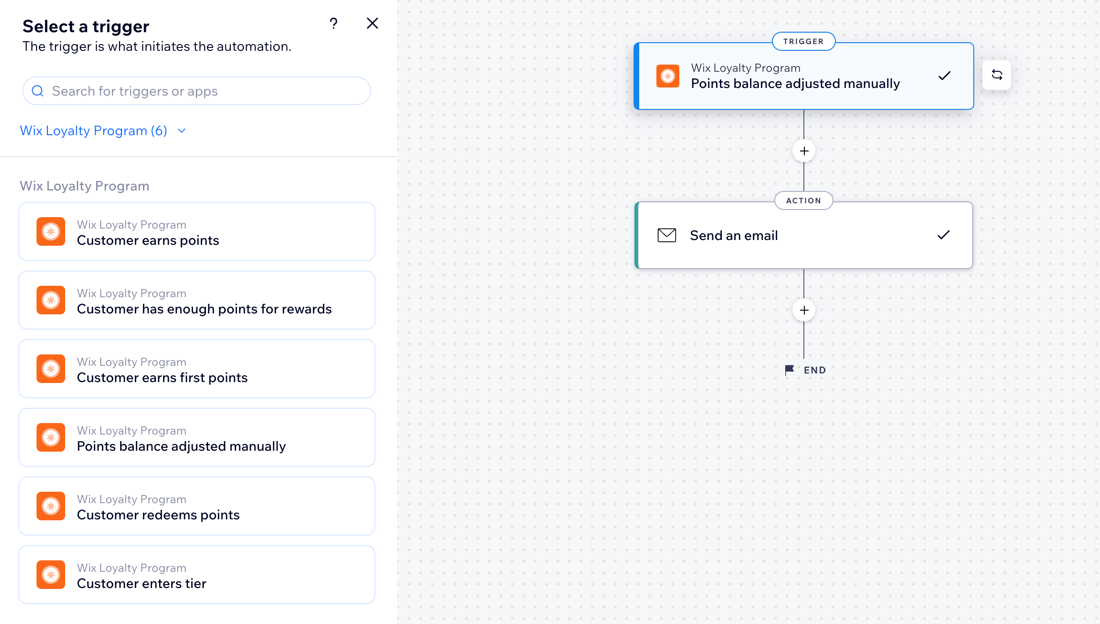Wix Loyaliteitsprogramma: Automatiseringen maken voor je loyaliteitsprogramma
5 min
In dit artikel
- Loyaliteitspunten geven
- Reageren op wijzigingen in puntenactiviteit
Met automatiseringen kun je je concentreren op het grotere geheel door kleinere taken voor je uit te laten voeren. Met het Wix Loyaliteitsprogramma kun je automatiseringen instellen die automatisch loyaliteitspunten geven of reageren op wijzigingen in de puntenactiviteit van een klant.
Je kunt bijvoorbeeld automatisch loyaliteitspunten toekennen wanneer een klant een sessie boekt, of automatisch een badge toekennen aan een klant die genoeg punten verdient voor een beloning.
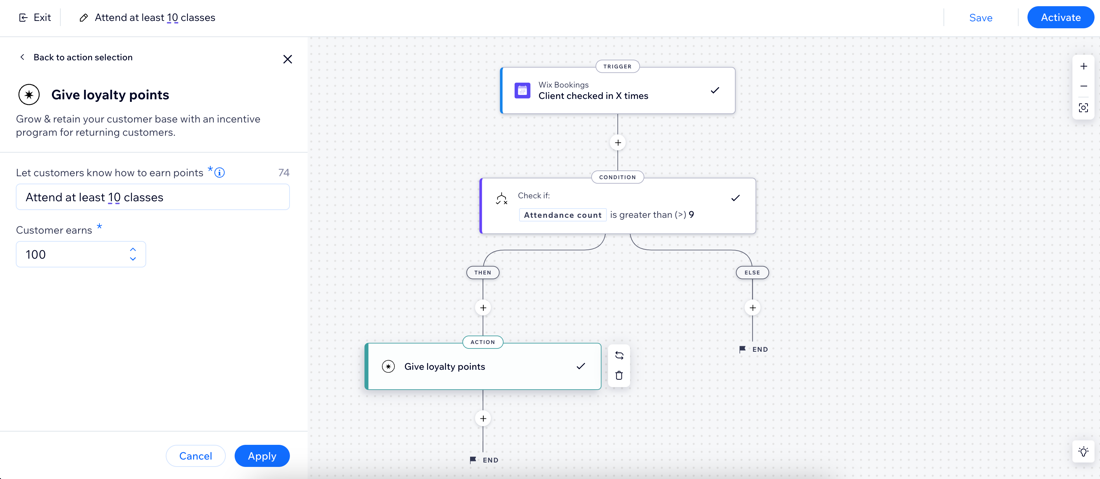
Loyaliteitspunten geven
Om klanten automatisch loyaliteitspunten te geven voor iets dat ze op je website doen, moet je een trigger kiezen uit de lijst met opties en 'Loyaliteitspunten geven' als de actie instellen. Het indienen van een formulier activeert bijvoorbeeld de actie van het toekennen van loyaliteitspunten.
Let op:
Het maken van een automatisering om loyaliteitspunten te geven is hetzelfde als het creëren van een 'manier om geld te verdienen' (zoals je deed toen je je loyaliteitsprogramma instelde). Als je een loyaliteitsautomatisering maakt, wordt deze toegevoegd aan je lijst met manieren om punten te verdienen op je dashboard en loyaliteitsprogrammapagina op je live website.
Om deze automatisering in te stellen:
- Ga naar Automatiseringen op het dashboard van je website.
- Klik rechtsboven op + Automatisering maken.
- Kies hoe je wilt beginnen met het creëren van je automatisering:
- Vanaf nul: Klik op Nieuw om met een lege automatiseringstemplate te beginnen.
- Voorgestelde automatisering: Gebruik de categorieën of zoekbalk om de voorgestelde automatisering te vinden die je wilt bewerken. Klik dan naast de automatisering op Instellen.
- Klik op de titel om je automatisering een naam te geven.
- Kies een trigger in het trigger-selectiepaneel en stel het in.
Let op: Op basis van de trigger die je kiest, zie je verschillende instellingen om het configureren van de trigger te voltooien. - (Optioneel) Schakel de Trigger één keer per persoon-schakelaar in om de triggerfrequentie te beperken:
- Selecteer de persoon uit de triggergegevens: Bepaal hoe vaak de automatisering voor dezelfde persoon kan worden getriggerd (bijvoorbeeld: Contact-ID, Contact-ID auteur post, Bezoekers-ID, enzovoort).
Tip: Dit is handig voor triggers die herhaaldelijk kunnen voorkomen. - Trigger één keer per persoon elke: Schakel dit selectievakje in als je een specifieke hoeveelheid tijd wilt instellen die moet verstrijken voordat de automatisering opnieuw voor dezelfde persoon kan worden geactiveerd.
- Selecteer de persoon uit de triggergegevens: Bepaal hoe vaak de automatisering voor dezelfde persoon kan worden getriggerd (bijvoorbeeld: Contact-ID, Contact-ID auteur post, Bezoekers-ID, enzovoort).
- (Optioneel) Voeg een vertraging toe tussen een trigger en de bijbehorende actie, om de actie te laten plaatsvinden nadat een bepaalde tijd is verstreken.
- (Optioneel) Voeg een voorwaarde toe om de automatisering te laten plaatsvinden wanneer aan bepaalde voorwaarden wordt voldaan.
- Stel je actie in:
- Selecteer Loyaliteitspunten geven in het paneel.
- Geef een beschrijving van deze manier om punten te verdienen in het Vertel klanten hoe ze punten kunnen verdienen-veld.
Let op: Deze beschrijving moet de trigger weergeven die je hebt gekozen voor deze automatisering (bijvoorbeeld: als je trigger een bezoeker is die een formulier indient, dan zal dit de manier zijn waarop ze punten verdienen). - Voer het aantal toegekende punten in het Klant verdient-veld in.
Let op: Als je niveaus aan je loyaliteitsprogramma hebt toegevoegd, selecteer je de niveaus waarop je deze 'manier om te verdienen' wilt toepassen en het aantal punten dat een klant in elk niveau zal verdienen. - Klik op Toepassen.
- (Optioneel) Klik op + om nog een stap toe te voegen. Je kunt een reeks vervolgacties maken van de initiële actie.
- Klik op Activeren om de automatisering op te slaan en te activeren. Het verschijnt nu op je Automatiseringen-pagina waar je kunt controleren, bewerken, deactiveren of verwijderen op basis van je behoeften.
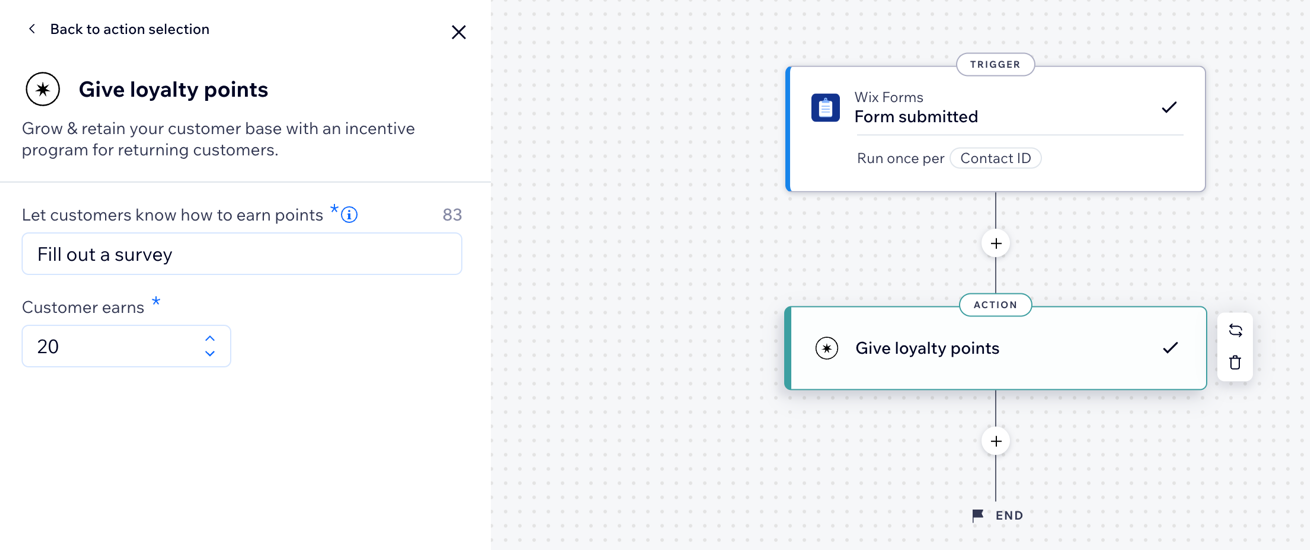
Reageren op wijzigingen in puntenactiviteit
Om automatisch te reageren en actie te ondernemen op basis van wijzigingen in de puntenactiviteit van een klant, kun je een automatisering instellen die het Wix Loyaliteitsprogramma als trigger gebruikt. Wanneer een klant bijvoorbeeld 100 punten verdient, activeert dit de actie waarbij een badge wordt toegewezen.
Let op:
Je loyaliteitsprogramma bevat standaard een automatisering die klanten een e-mail stuurt wanneer ze een beloning verdienen. Zorg ervoor dat je die e-mailautomatisering activeert als je deze wilt gebruiken.
Om deze automatisering in te stellen:
- Ga naar Automatiseringen op het dashboard van je website.
- Klik rechtsboven op + Automatisering maken.
- Kies hoe je wilt beginnen met het creëren van je automatisering:
- Vanaf nul: Klik op Nieuw om met een lege automatiseringstemplate te beginnen.
- Voorgestelde automatisering: Gebruik de categorieën of zoekbalk om de voorgestelde automatisering te vinden die je wilt bewerken. Klik dan naast de automatisering op Instellen.
- Klik op de titel om je automatisering een naam te geven.
- Selecteer Wix Loyaliteitsprogramma in de Alle triggers-dropdown.

- Kies een trigger uit de lijst.
Let op: Op basis van de trigger die je kiest, zie je mogelijk verschillende instellingen om het configureren van de trigger te voltooien. - (Optioneel) Schakel de Trigger één keer per persoon-schakelaar in om de triggerfrequentie te beperken:
- Selecteer de persoon uit de triggergegevens: Bepaal hoe vaak de automatisering voor dezelfde persoon kan worden getriggerd (bijvoorbeeld: Contact-ID, Contact-ID auteur post, Bezoekers-ID, enzovoort).
Tip: Dit is handig voor triggers die herhaaldelijk kunnen voorkomen. - Trigger één keer per persoon elke: Schakel dit selectievakje in als je een specifieke hoeveelheid tijd wilt instellen die moet verstrijken voordat de automatisering opnieuw voor dezelfde persoon kan worden geactiveerd.
- Selecteer de persoon uit de triggergegevens: Bepaal hoe vaak de automatisering voor dezelfde persoon kan worden getriggerd (bijvoorbeeld: Contact-ID, Contact-ID auteur post, Bezoekers-ID, enzovoort).
- (Optioneel) Voeg een vertraging toe tussen een trigger en de bijbehorende actie, om de actie te laten plaatsvinden nadat een bepaalde tijd is verstreken.
- (Optioneel) Voeg een voorwaarde toe om de automatisering te laten plaatsvinden wanneer aan bepaalde voorwaarden wordt voldaan.
- Klik op + om een stap toe te voegen en een actie te selecteren.
- (Optioneel) Klik op + om nog een stap toe te voegen. Je kunt een reeks vervolgacties maken van de initiële actie.
- Klik op Activeren om de automatisering op te slaan en te activeren. Het verschijnt nu op je Automatiseringen-pagina waar je kunt controleren, bewerken, deactiveren of verwijderen op basis van je behoeften.